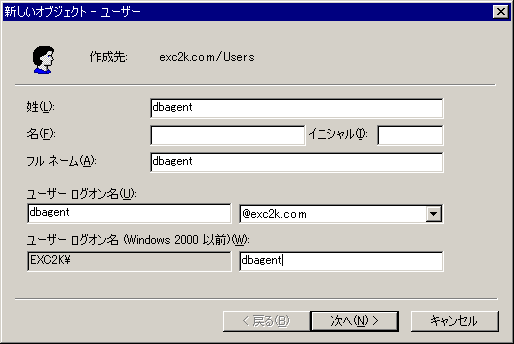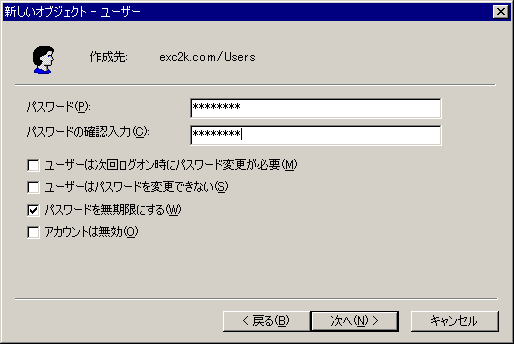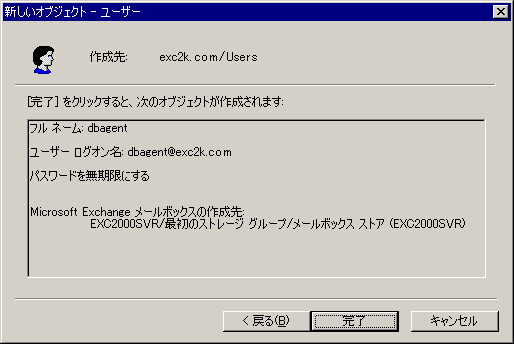バックアップ エージェント サービス アカウントの設定 › バックアップ エージェント サービス アカウントの設定 › Exchange 2003 Server のメールボックスの作成
Exchange 2003 Server のメールボックスの作成
バックアップ エージェント サービス アカウントの Exchange Server メールボックスを作成する方法
- ドメイン コントローラの[スタート]メニューから、[プログラム]-[管理ツール]-[Active Directory ユーザーとコンピュータ]を選択します。
[Active Directory ユーザーとコンピュータ]ウィンドウが開きます。
- [Active Directory ユーザーとコンピュータ]ダイアログ ボックスで、[Active Directory ユーザーとコンピュータ]ツリーを展開し、[Users]をクリックします。
- [操作]メニューから[新規作成] - [ユーザー]を選択します。
- [新しいオブジェクト - ユーザー]ダイアログ ボックスが開いたら、名前のフィールドにバックアップ エージェントのサービス アカウント名を入力し、[ユーザー ログオン名]にログオン名を入力して[次へ]をクリックします。
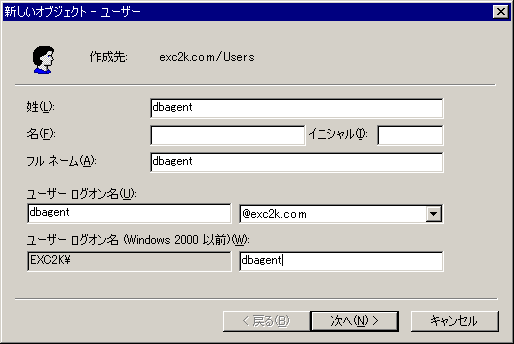
- パスワードを入力し、確認してから、[パスワードを無期限にする]をオンにして、[次へ]をクリックします。
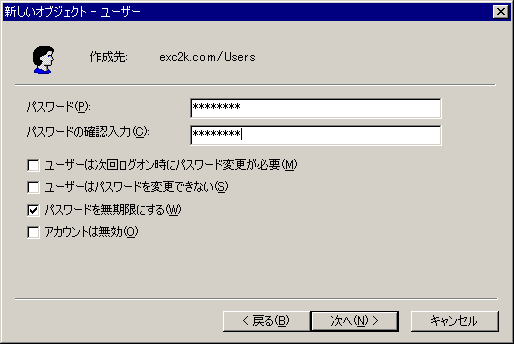
Exchange Server をインストールしている場合は、[新しいオブジェクト - ユーザー]ダイアログ ボックスが表示されます。
- [Exchange メールボックスを作成する]オプションを有効にしていることを確認します。 [エイリアス]フィールドには、ユーザのログオン名が自動的に表示されます。 これを変更する場合は、新しい名前を入力します。 [サーバー]フィールドから、登録先サーバを選択します。 [メールボックス ストア]フィールドから任意のメールボックス ストアを選択します。 [次へ]をクリックします。

- 選択内容を確認し、[完了]ボタンをクリックします。
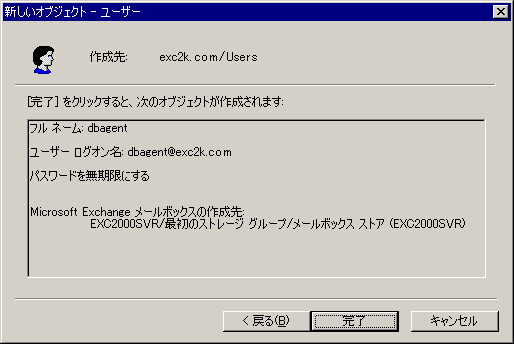
注: Agentのサービス アカウントとメールボックスの作成が終了したら、Outlook を使用するか、そのアカウントにメールを送信することで、このアカウントにログインし、メールボックスを完成させる必要があります。
Copyright © 2013 CA.
All rights reserved.
 
|
|